Hay dos tipos de personas: los que tiene montones de mensajes sin leer en el móvil y los que necesitan que todos estén marcados como leídos para poder seguir con sus vidas. Si estás en el primer grupo y te gustaría marcar los mensajes como leídos fácilmente, aquí veremos cómo marcarlos en bloque, es decir, sin tener que ir mirándolos uno a uno.
Para marcar los mensajes como leídos en la aplicación de SMS, básicamente tienes dos opciones. O entras uno a uno en todos los mensajes para leerlos manualmente, o los marcas todos como leídos de golpe. Te contamos cómo hacerlo tanto en un móvil Android como en un iPhone.
En Android
En Android, la aplicación de mensajes más común es Mensajes, de Google. Esta es la aplicación predeterminada en móviles Android One y con Android cercano a stock, aunque cada vez más fabricantes lo están incluyendo en sus capas de personalización. En mensajes el proceso no podría ser más fácil: tocas en el menú y eliges Marcar todo como leído.
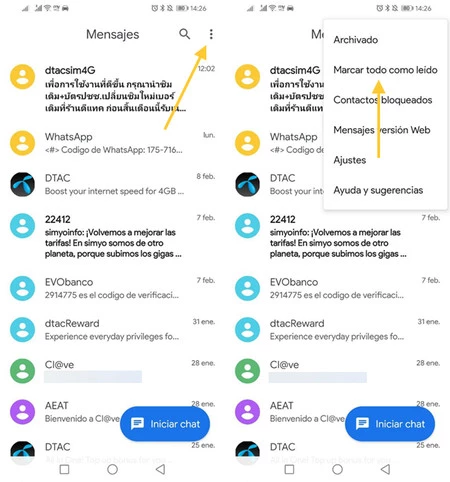
Algunos fabricantes siguen incluyendo su propia aplicación de mensajes SMS, aunque afortundadamente en la gran mayoría de los casos el proceso es exactamente el mismo. Por ejemplo, en los móviles Samsung el proceso es igual, con la única diferencia de que se te pide confirmación antes de marcar los mensajes como leídos, algo que no pasa en Mensajes de Google.
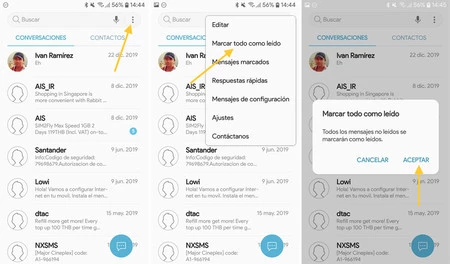
Si usas cualquier otra aplicación de mensajes SMS para Android, el proceso puede variar ligeramente. En el poco probable caso de que dicha aplicación no tenga opción para marcar todos los mensajes como leídos, siempre puedes instalar Mensajes de Google, marcarlos como leídos y luego volver a tu aplicación preferida. En resumen, el proceso normal es:
Abrir la aplicación de mensajes
Tocar el botón de menú
Elegir Marcar todos como leídos
En un iPhone
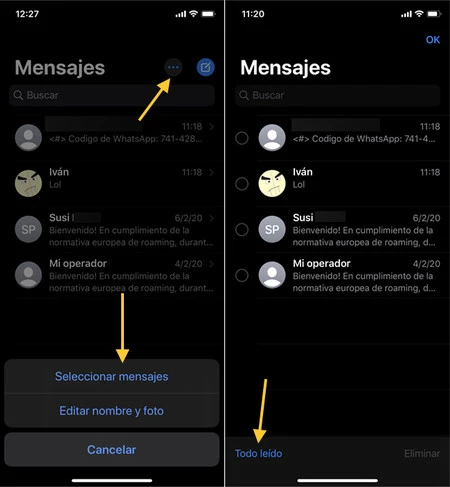
En un iPhone, el proceso es bastante parecido, con la única diferencia de que se requiere de un toque adicional. En la aplicación de mensajes, debes tocar en el botón del menú hasta que se abra el menú contextual. Elige entonces Seleccionar mensajes y te aparecerá entonces la opción Todo leído. Márcala y todos los mensajes estarán leídos en un segundo. En resumen, el proceso es:
Abrir Mensajes
Tocar en el botón de menú
Tocar en Seleccionar todo
Pulsar Todo leído





